時間:2017-07-04 來源:互聯網 瀏覽量:
今天給大家帶來WiFi熱點如何設置虛擬WiFi,虛擬WiFi設置教程,讓您輕鬆解決問題。
一個無需無線路由發射無線信號的方法。今天分享給大家。具體方法如下:
1以管理員身份打開命令提示符 即 cmd。
開始--輸入cmd--等待出現cmd.exe
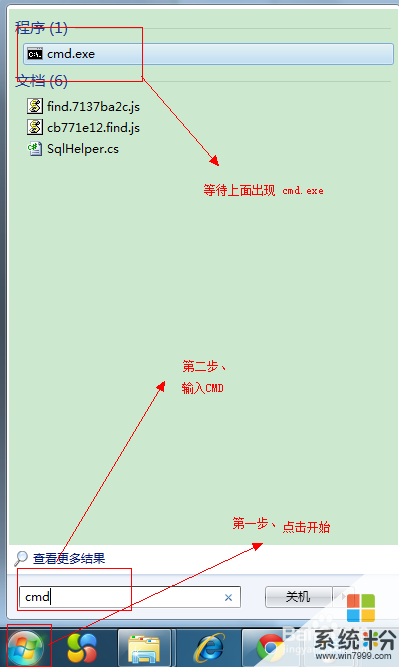 2
2在出現的cmd.exe 右鍵 點擊以管理員身份運行,這個必須是管理員身份。
 3
3出現的cmd界麵如下:
 4
4將下麵命令複製到cmd窗口後回車運行。-----中間是複製的命令
-----------------------------------------
netsh wlan set hostednetwork mode=allow ssid=MyWifi8 key=12345678
-----------------------------------------
ssid是wifi的名稱,key是密碼,這裏的密碼至少要8位以上
MyWifi8 一會需要搜索信號的名稱
12345678 鏈接的密碼 這個需要記住 ,自己設置時設置複雜的。
注意:粘貼到cmd窗口時右鍵 粘貼
成功界麵如圖:
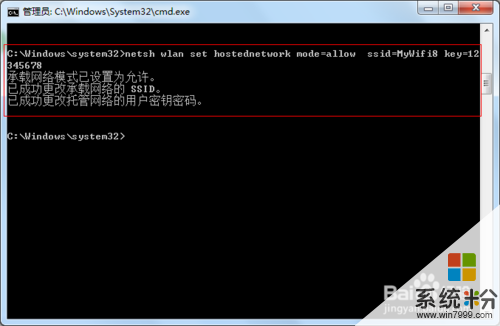 5
5如果沒有wift請重啟計算機。
打開網絡鏈接觀察虛擬Wift。
打開步驟
在桌麵的網絡 上麵右鍵 打開網絡共享中心,
點擊左側的更改適配器設置 打開網絡中心。
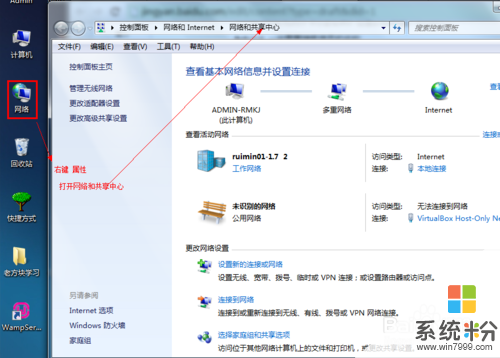
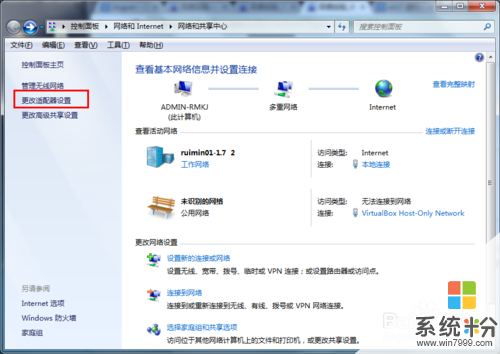
 6
6下麵開始連接Internet。
在“網絡連接”中,右鍵單擊已經連接到Internet的網絡連接,依次選擇“屬性”→ “共享" → ”允許其他……連接(N)" → “MyWiFi”即可。而在你點擊“確定”之後,那個提供共享的網卡圖標旁會出現“共享”的字樣。
提示:
執行過程中出現錯誤請在命令提示框中運行:
net start MpsSvc 或開啟防火牆
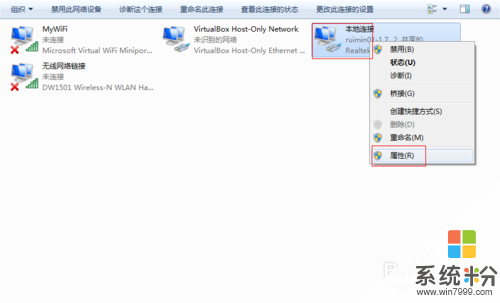

 7
7在命令窗口中運行
netsh wlan start hostednetwork
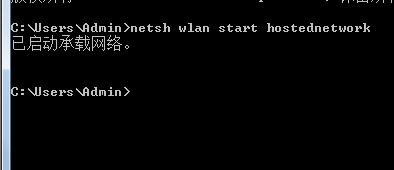
 8
8至此設置完成。找台筆記本或手機連接即可。
注意:
信號名稱:MyWifi8
密碼為:12345678
9設置bat文件, 雙擊即可開啟。
開啟命令:
netsh wlan start hostednetwork
停止命令:
netsh wlan stop hostednetwork
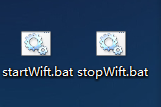
以上就是WiFi熱點如何設置虛擬WiFi,虛擬WiFi設置教程教程,希望本文中能幫您解決問題。